La Apple è rinomata e conosciuta nel mondo per la cura quasi materna con cui protegge i propri utenti. Che tu abbia un iPhone, un iPad o un MAC, non fa differenza, la tua sicurezza e la tua privacy saranno sempre garantiti e messi in primo piano. Il fatto è che spesso, per quanto ammirevoli, le funzionalità di sicurezza di Apple, possono risultare particolarmente problematiche per alcuni utenti. Immagina di aver impostato un passcode per accedere al tuo iPhone, ma, dopo aver aggiornato a iOS 17, quando provi a sbloccare lo schermo, il passcode non funziona! Oppure hai acquistato un iPhone di seconda mano e il vecchio proprietario ha dimenticato di sbarazzarsi del passcode.
Ecco, qualsiasi sia il motivo per cui il tuo iPhone con iOS 17 è rimasto bloccato sulla schermata iniziale, poco importa, quello che conta, è ripristinare passcode iPhone iOS 17 per riottenere l’accesso al tuo telefono. Non temere; in questo articolo ti diremo come ripristinare iPhone senza codice in tre diversi modi.
METODO 1: "PassFab iPhone Unlocker": Ripristinare passcode iPhone con iOS 17.
METODO 2: Ripristinare iPhone con iOS 17 bloccato utilizzando iCloud.
METODO 3: Sbloccare iPhone con iOS 17 utilizzando “Trova il mio iPhone”.
METODO 1: "PassFab iPhone Unlocker": Ripristinare passcode iPhone con iOS 17.
Il primo metodo che ti consigliamo per ripristinare passcode iPhone aggiornato a iOS 17, è PassFab iPhone Unlocker. Si tratta di un software tanto semplice quanto efficace per la gestione di alcuni problemi di iOS 17. In sostanza, una volta scaricato e installato, iPhone Unlocker ti offre tre funzioni compatibili anche con iOS 17; lo sblocco schermo senza codice, lo sblocco dell’Apple ID e il bypass MDM. Nei successivi paragrafi ti guideremo passo-passo sull’utilizzo del software e ti garantiamo che riuscirai a sbloccare schermo iPhone senza passcode.
Parte 1: Sbloccare il Passcode dello schermo su iPhone iOS 17.
Passo 1. Scarica e avvia PassFab iPhone Unlocker sul tuo PC. Seleziona "Sblocca codice Passcode" o “Remove Screen Time Passcode”.
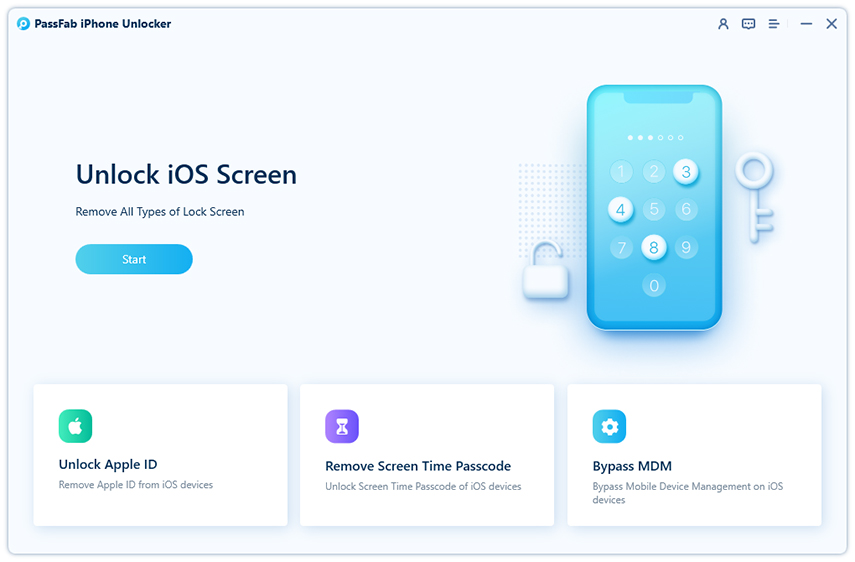
Passo 2. Collega iPhone con iOS 17 bloccato dal passcode e clicca su "Avvio". Al primo collegamento è necessario associare l’iPhone al PC. Segui le semplici istruzioni sullo schermo.
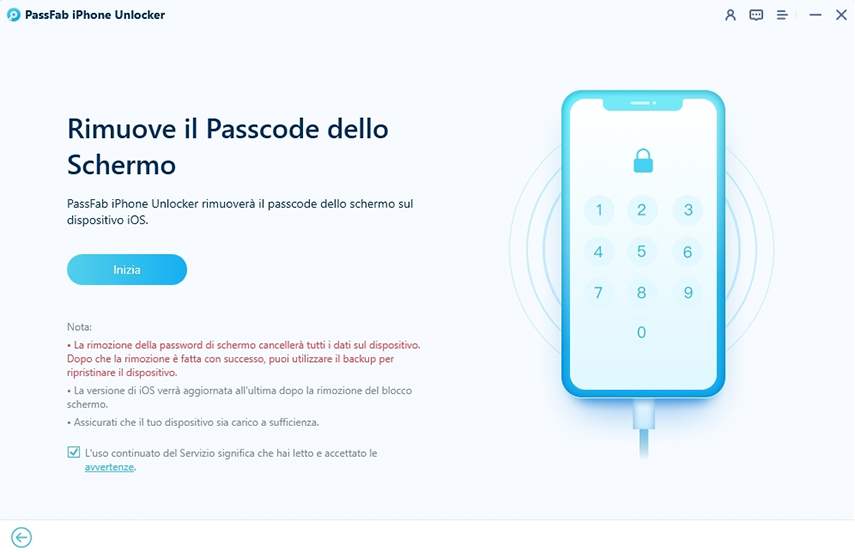
Passo 3. Se richiesto, collega l’iPhone in modalità DFU o in Modalità di recupero.
Guida come accedere alla Modalità di Recupero su iPhone
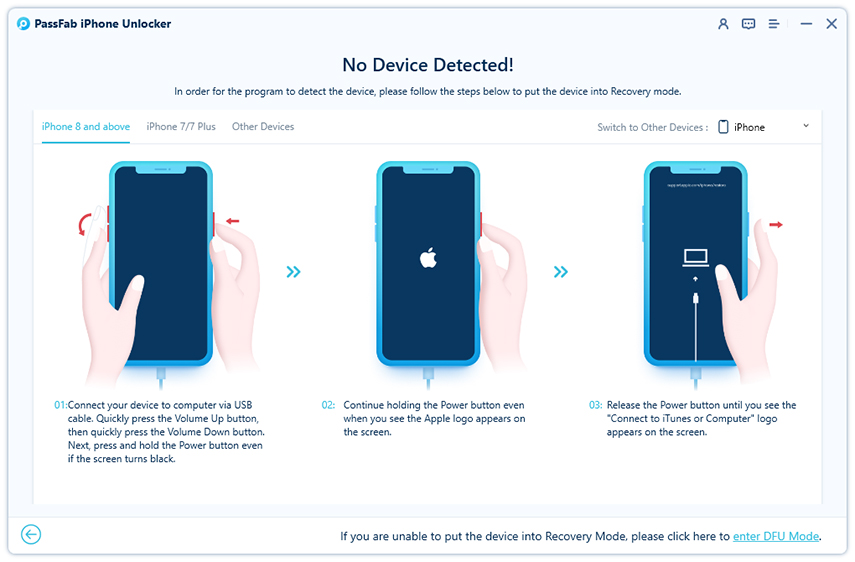
Guida come Accedere alla Modalità DFU su iPhone
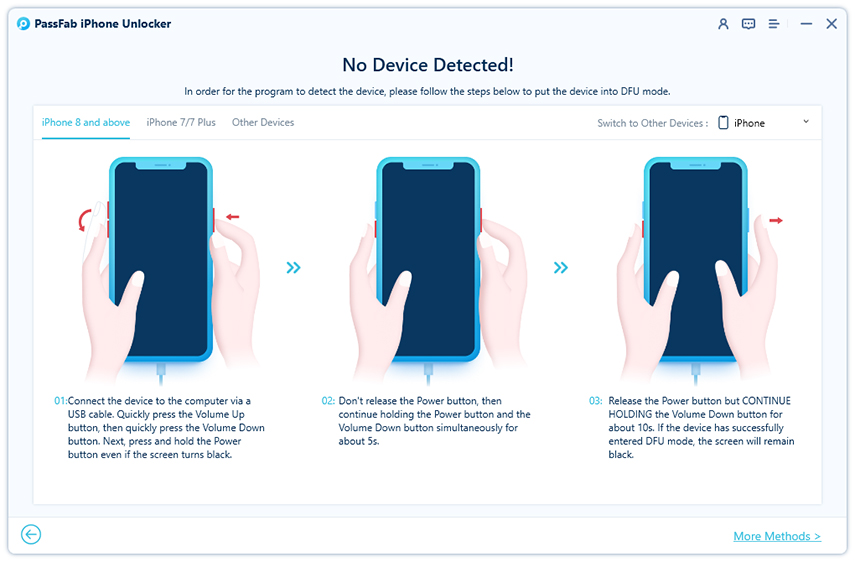
Passo 4. Bisogna scaricare il firmware più recente. Clicca sul pulsante “Download”. Attendi il tempo necessario. Se il download non funziona, copia il link e incollalo nel tuo browser per avviare il download manuale.
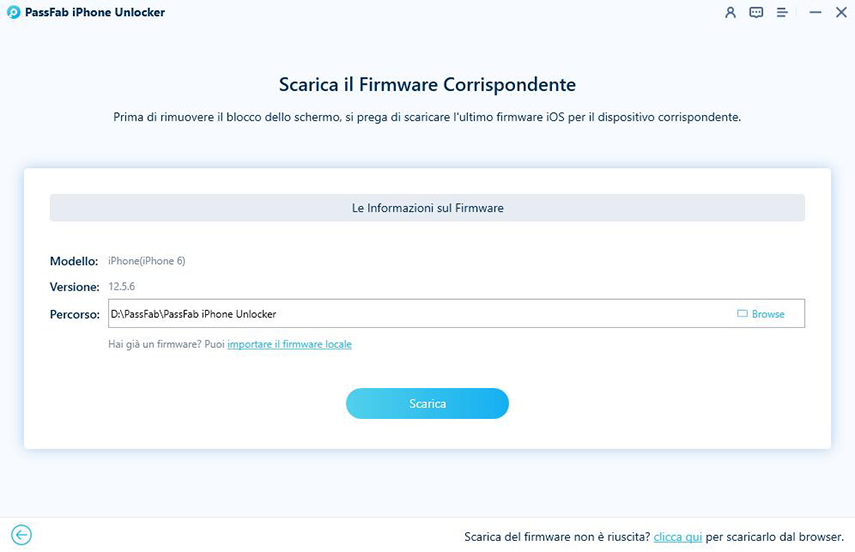
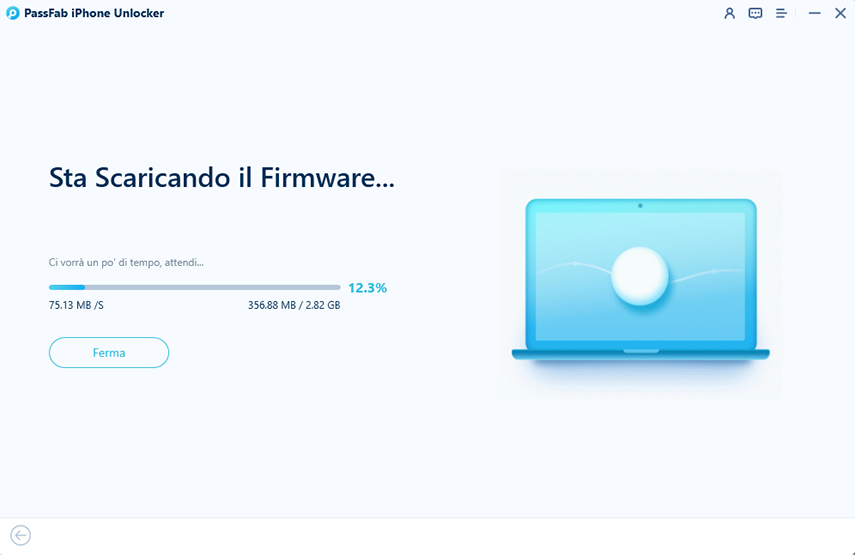
Passo 5. Importa il firmware appena scaricato cliccando su "Browse".
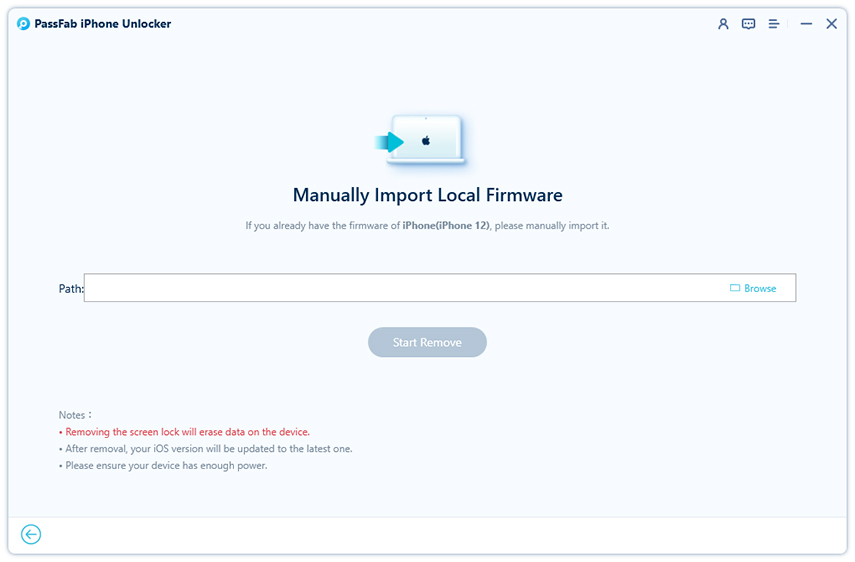
Passo 6. Clicca su "Start Remove" per rimuovere il passcode sul tuo iPhone con iOS 17. Fatto ciò puoi impostare una nuova password, un nuovo Touch ID o un nuovo Face ID.
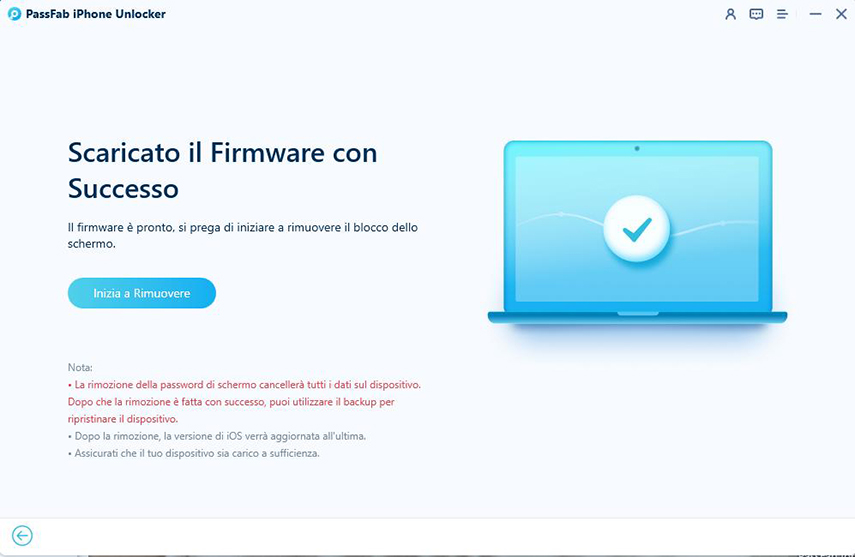
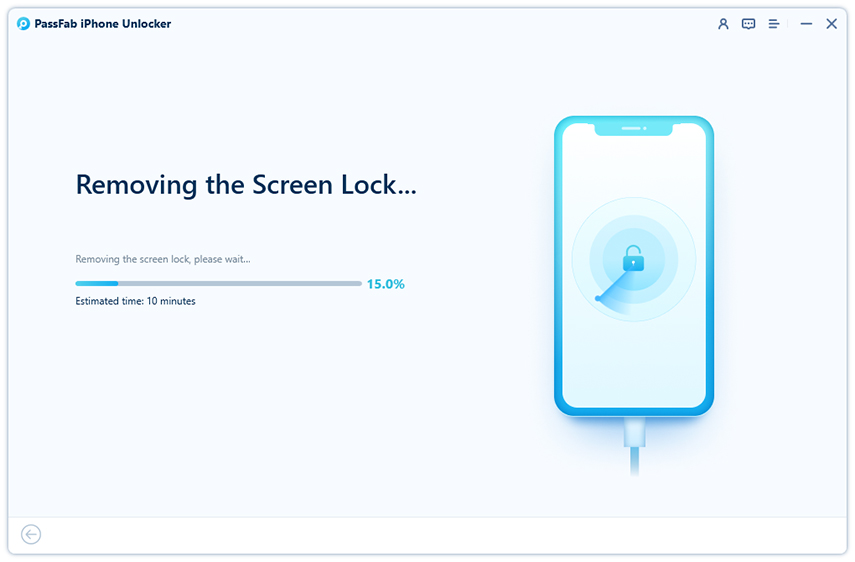
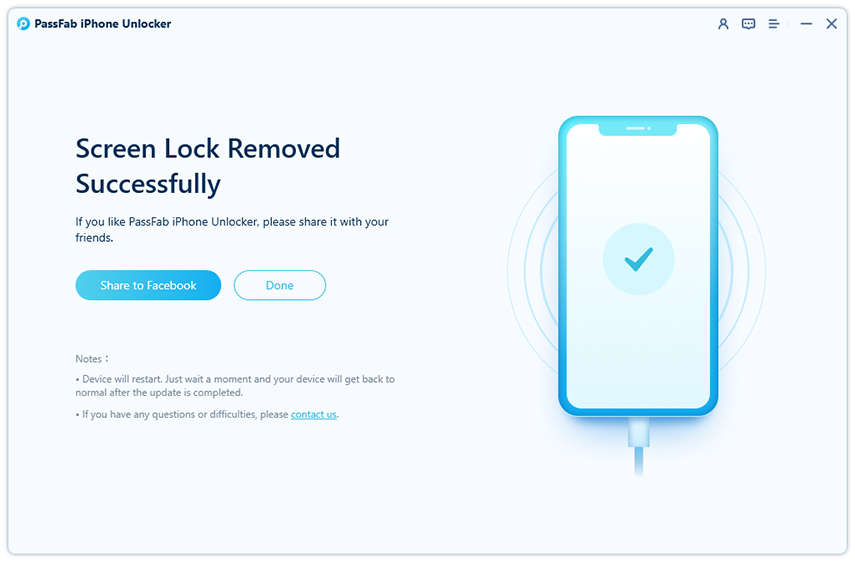
Parte 2: Come sbloccare un Apple ID senza password.
Come sbloccare ID Apple ? Ancora una volta avremo bisogno dell’aiuto di iPhone Unlocker per riuscire a recuperare un iPhone disabilitato che non consente l’accesso a iCloud senza le corrette credenziali dell’ID Apple.
Passo 1. Clicca sull’icona della mela, "Sblocca ID Apple" o "Unlock Apple ID".
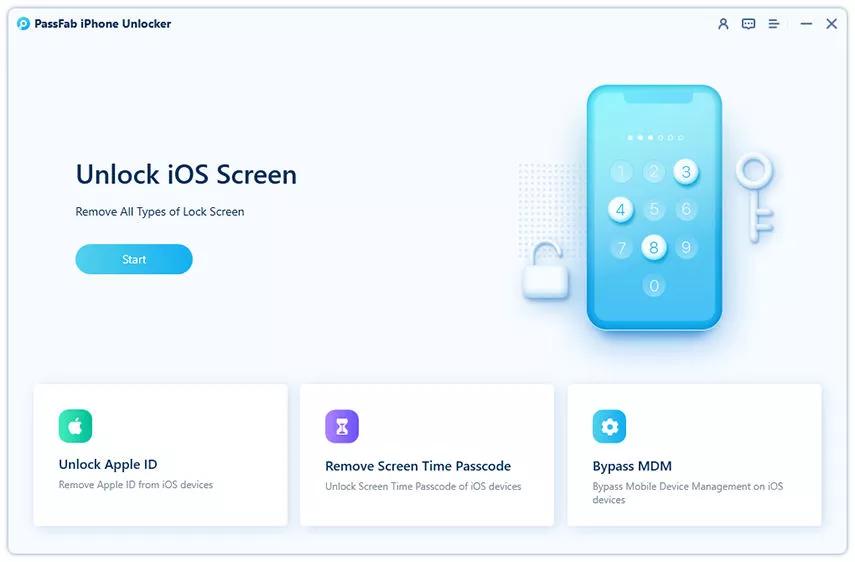
Passo 2. Collega e associa al PC il tuo iPhone con iOS 17. Sul melafonino tocca sul messaggio “Fiducia o Trust”.
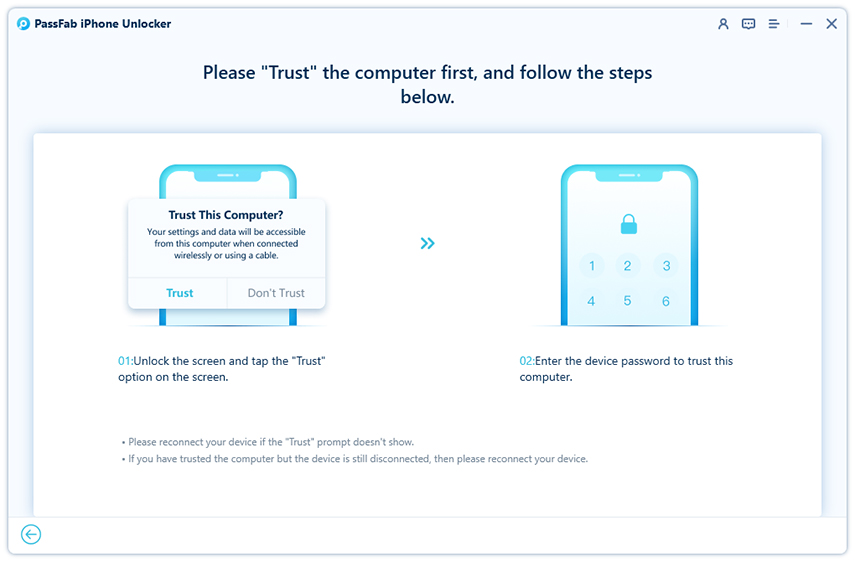
Passo 3. Quindi non ti resta che cliccare su "Inizia a rimuovere" o “Start Remove” per avviare lo sblocco del tuo ID Apple o l'account iCloud.
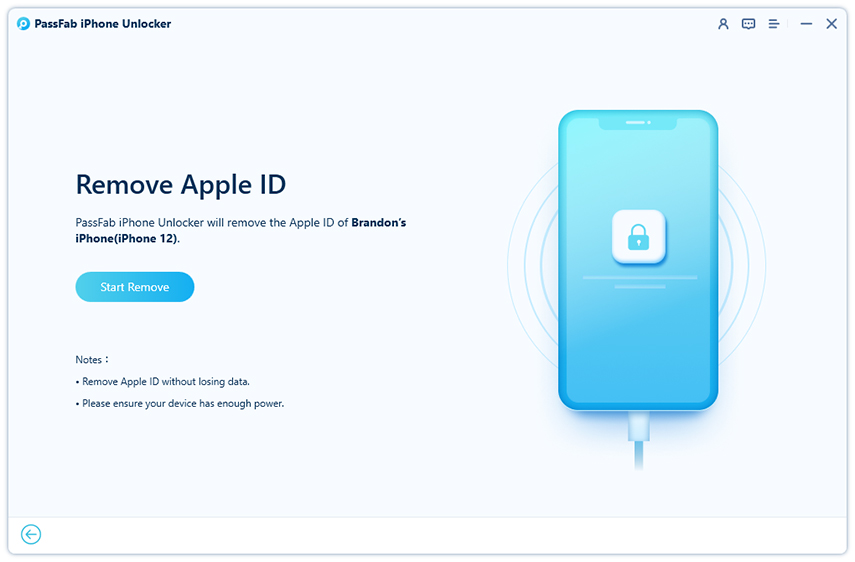
Opzione 1. Se Trova il Mio iPhone non è attivato.
1.1 Nel caso in cui “Trova il Mio iPhone” non fosse attivato, il programma sbloccherà l'ID Apple in automatico senza perdere i dati.
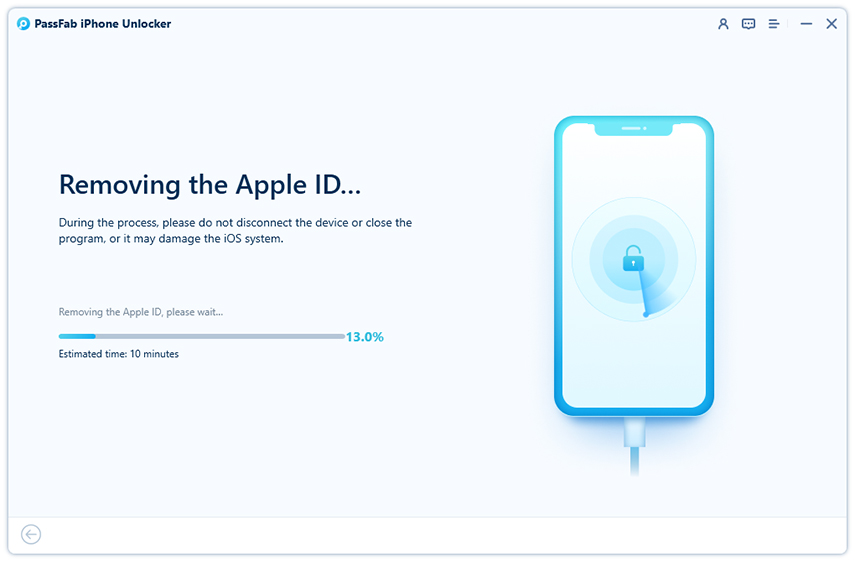
1.2 Attendi lo sblocco ID Apple e la rimozione dell’account iCloud dal tuo iPhone.
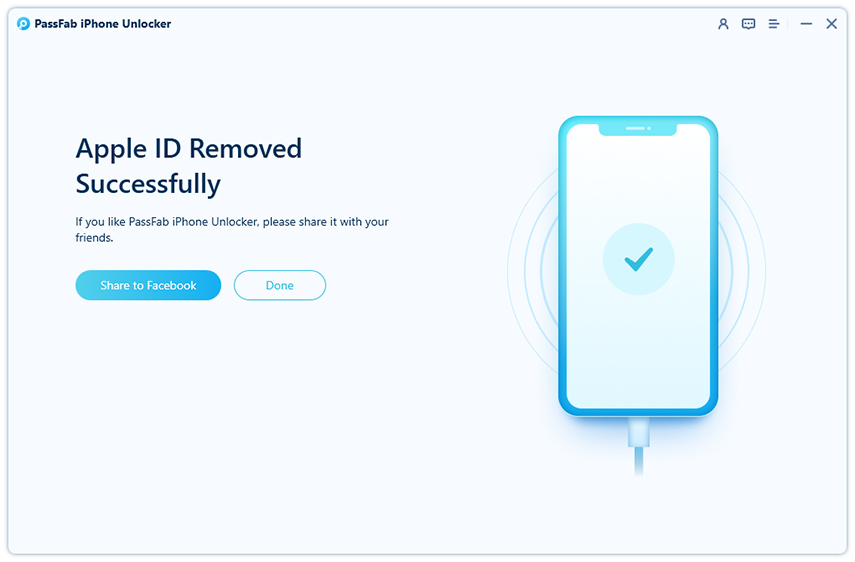
Opzione 2. Se Trova il mio iPhone è attivato.
Ecco come ripristinare iPhone senza codice rimuovendo l'ID Apple e l’accesso a iCloud.
2.1 Per rimuovere l’ID Apple assicurati che il tuo passcode per lo schermo sia attivo. In caso contrario non funzionerà.
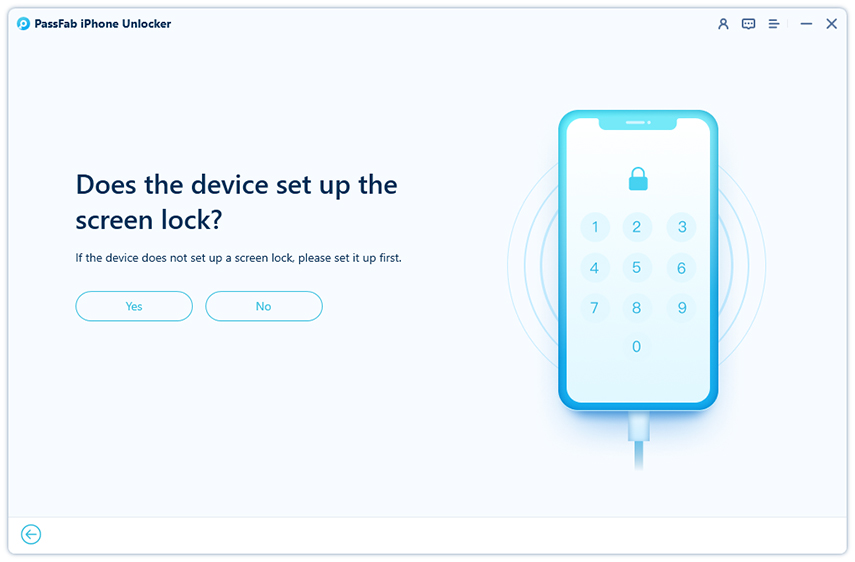
2.2 Il passcode deve essere attivo sull’iPhone con iOS 17 per rimuovere l’Apple ID.
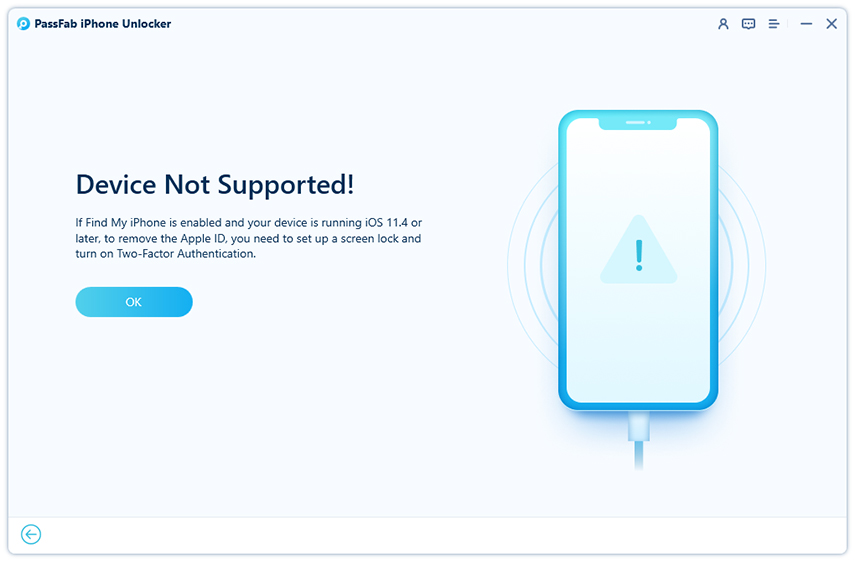
2.3 Quindi attiva la 2FA (autenticazione a due fattori). Se non attivi questa protezione, lo sblocco dell’Apple ID non andrà a buon fine.
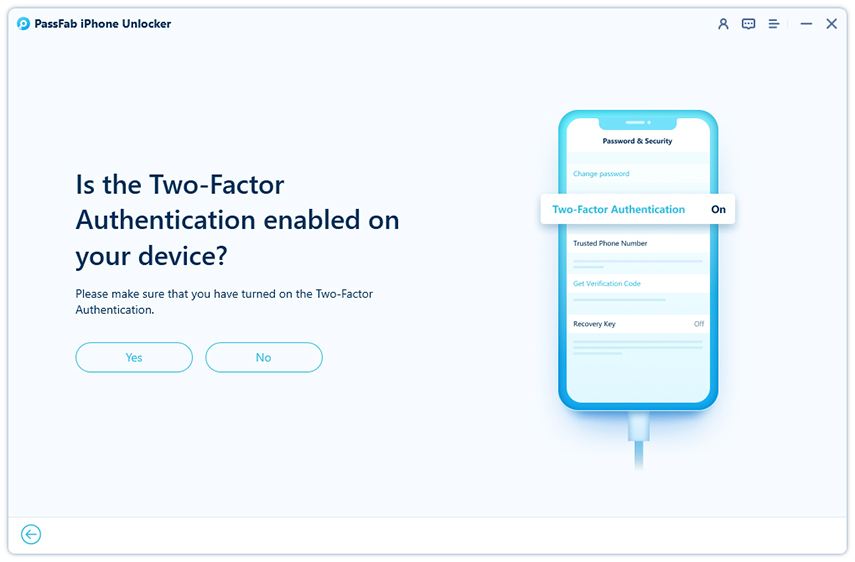
2.4 Quindi “scarica l’ultimo firmware” cliccando su Download.
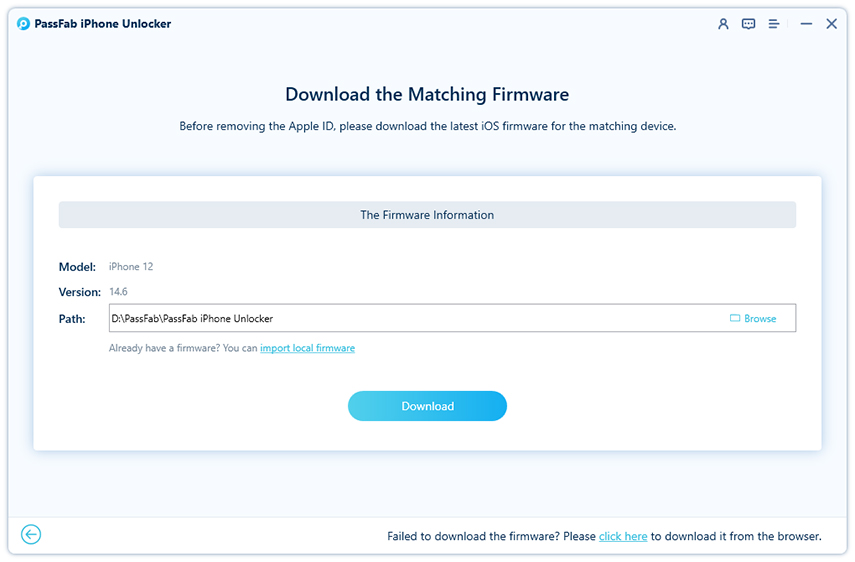
2.5 Se il download non va a buon fine, copia il link per scaricarlo manualmente.
2.6 Quindi clicca "Browse" per importare il firmware iOS 17 scaricato.
2.7 Ed infine clicca su “Inizia a rimuovere” o “Start Remove”. Per avviare la rimozione dell’ID Apple.
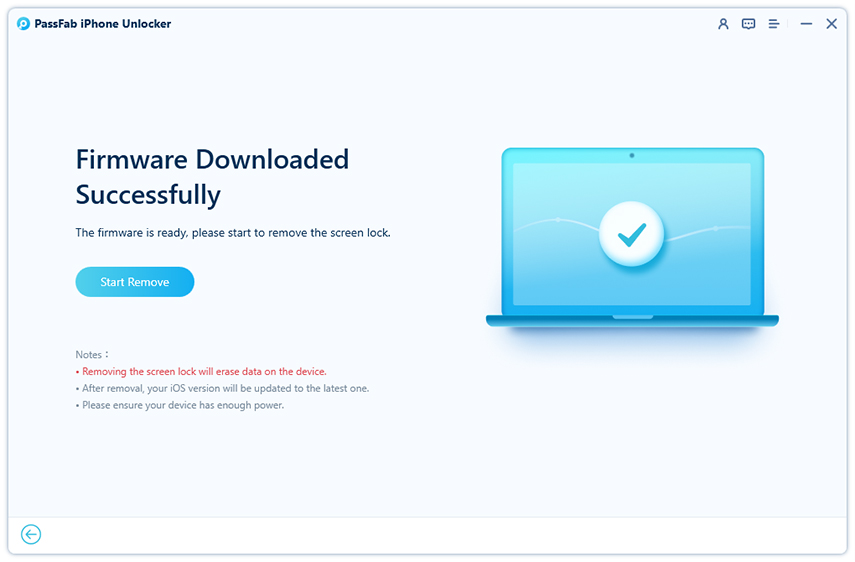
2.8 Attendi alcuni istanti affinché tuo Apple ID venga rimosso.
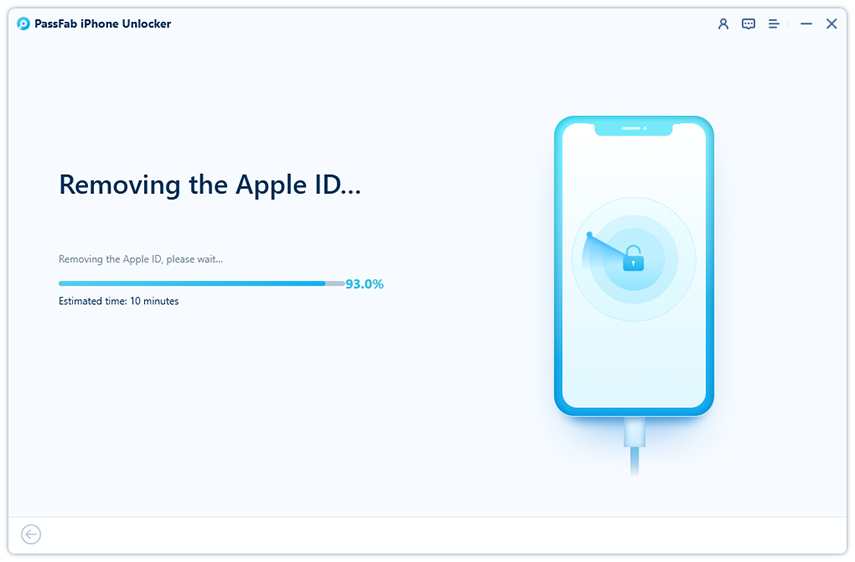
2.9 Ora segui la guida per configurare l’iPhone come nuovo o recuperare un backup, se presente.
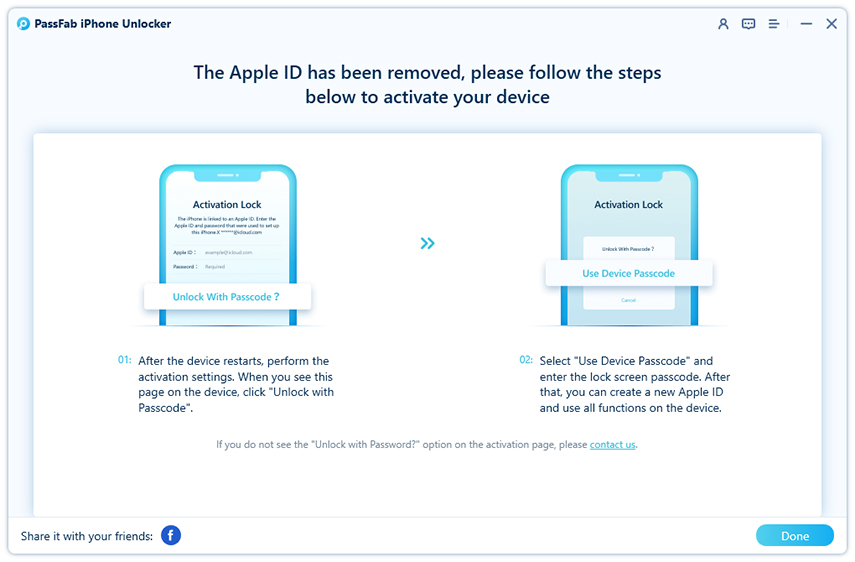
- Nella scheda Blocco Attivazione, tocca "Sblocca con Passcode?".
- Quindi seleziona "Usa Codice Dispositivo" nella finestra popup.
- Inserisci il nuovo passcode dello schermo.
Parte 3: Come Bypassare la protezione MDM su iPhone con iOS 17.
L’ultimo aggiornamento in casa Apple, ovvero iOS 17, ha portato tante novità più o meno interessanti sul melafonino. In particolare, la funzione MDM che interessava a noi, è stata ulteriormente rafforzata. Infatti, ancor più che nelle versioni precedenti, con l’ultima release di iOS 17 per iPhone, la protezione MDM ha ricevuto diverse migliorie.
Per chi non lo sapesse, la protezione MDM è un controllo da remoto (per dispositivi iOS) che le aziende utilizzano per monitorare le attività produttive dei propri clienti. Ad esempio un’azienda di trasporti può conoscere in ogni momento dove si trova il proprio autista, se sta guidano o se è fermo senza una valida ragione. Per la Apple e le aziende si tratta di sicurezza, per noi, una limitazione di privacy. Pertanto vediamo come ripristinare passcode iPhone e bypassare la protezione MDM su iPhone con iOS 17.
Passo 1. Avvia iPhone Unlocker e clicca su "Bypass MDM".
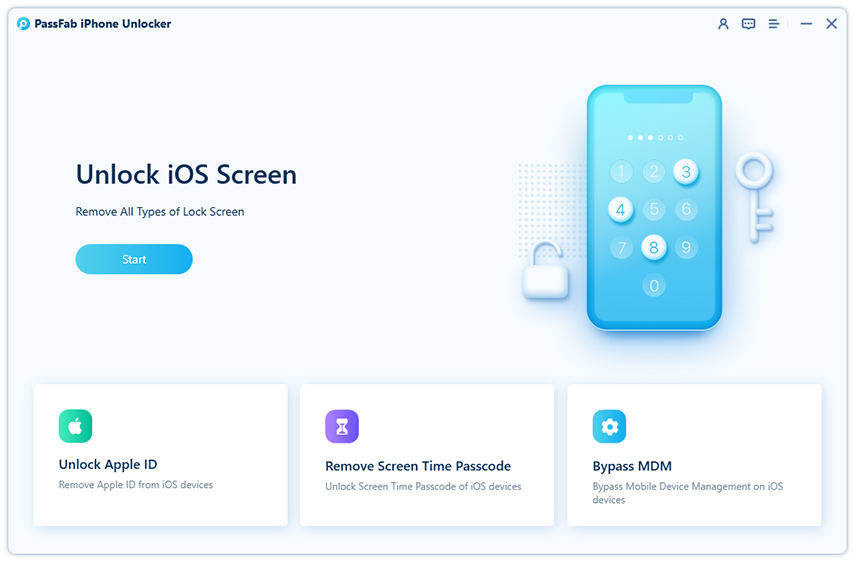
Passo 2. Collega l’iPhone iOS 17 al PC. Associa i dispositivi se ti viene chiesto. E accedi in modalità DFU o di ripristino se ti viene chiesto (Segui la guida Parte 1)
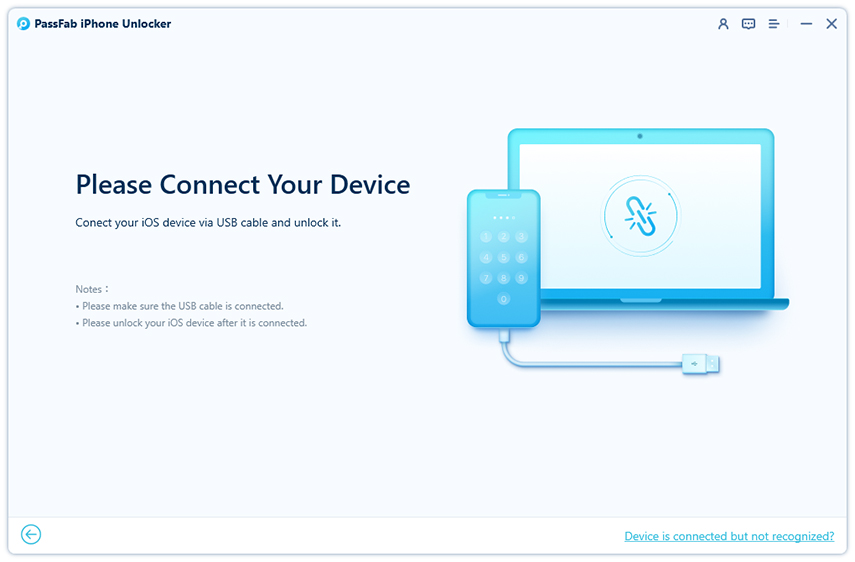
Passo 3. Clicca su ‘Start’ per bypassare la protezione MDM.
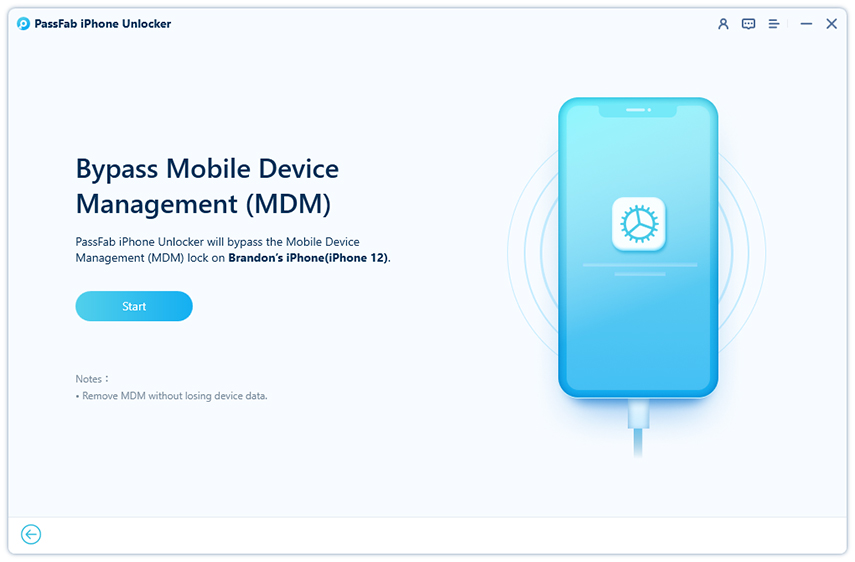
Passo 4. Attendi il tempo necessario per rimuovere il profilo MDM su iPhone iOS 17.
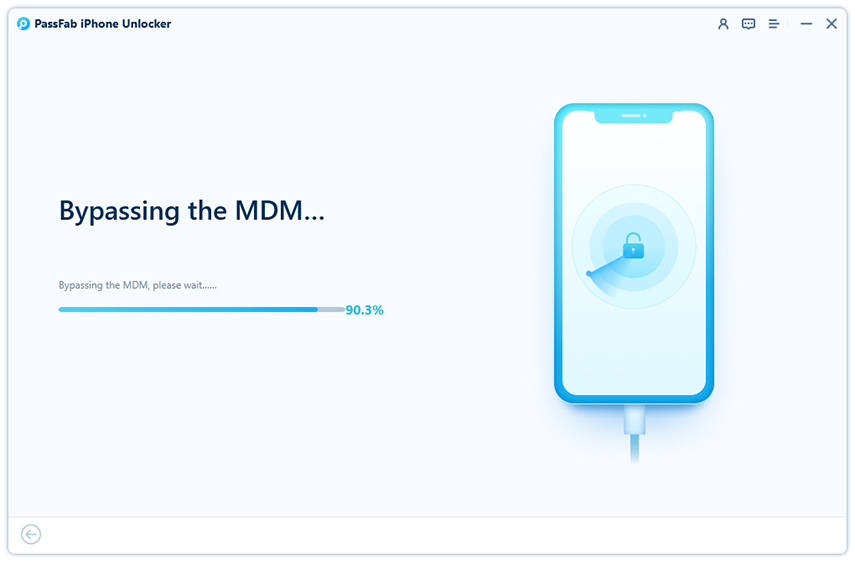
Passo 5. Perfetto, se tutto è andato per il meglio sei riuscito a Bypassare l’MDM su iPhone con iOS 17.
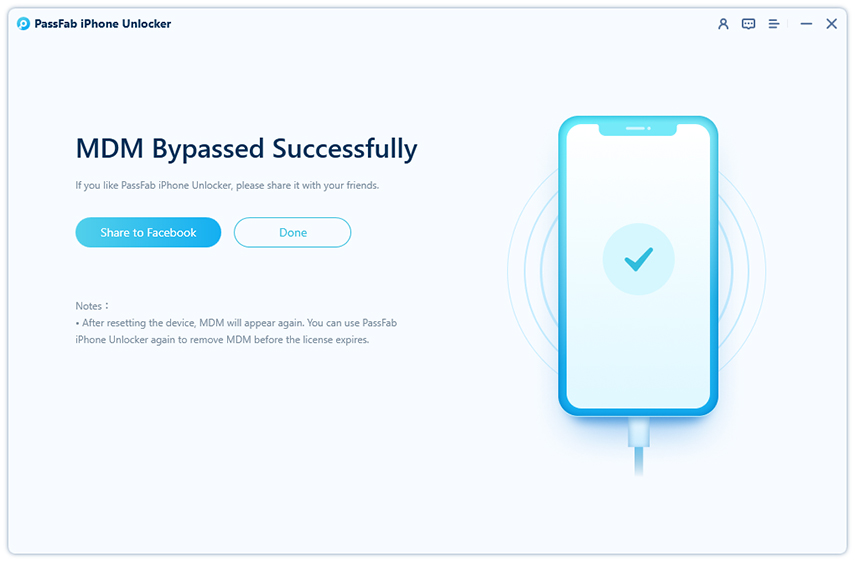
METODO 2: Ripristina iPhone con iOS 17 bloccato utilizzando iCloud.
Come ripristinare passcode iPhone con iOS 17 utilizzando i servizi offerti dalla stessa Apple? In realtà la procedura è molto semplice, sia se si utilizza iTunes, sia se utilizziamo iCloud. Nel nostro caso proveremo a sbloccare schermo iPhone senza passcode utilizzando iCloud. Questa procedura cancellerà tutti i dati sullo smartphone. Se hai attivato l’Apple ID con password, dovrai reinserirla quando configuri nuovamente l’iPhone con iOS 17.
- Dal browser del tuo PC/MAc recati su www.icloud.com.
- Accedi con le tue credenziali Apple e vai alla voce “Tutti i dispositivi” in alto.
- Quindi seleziona dall’elenco il tuo iPhone con iOS 17 bloccato senza codice.
- Ti verranno mostrate le impostazioni del tuo iPhone.
- Fai clic sull'opzione in basso “Cancella iPhone” e segui le istruzioni sullo schermo.
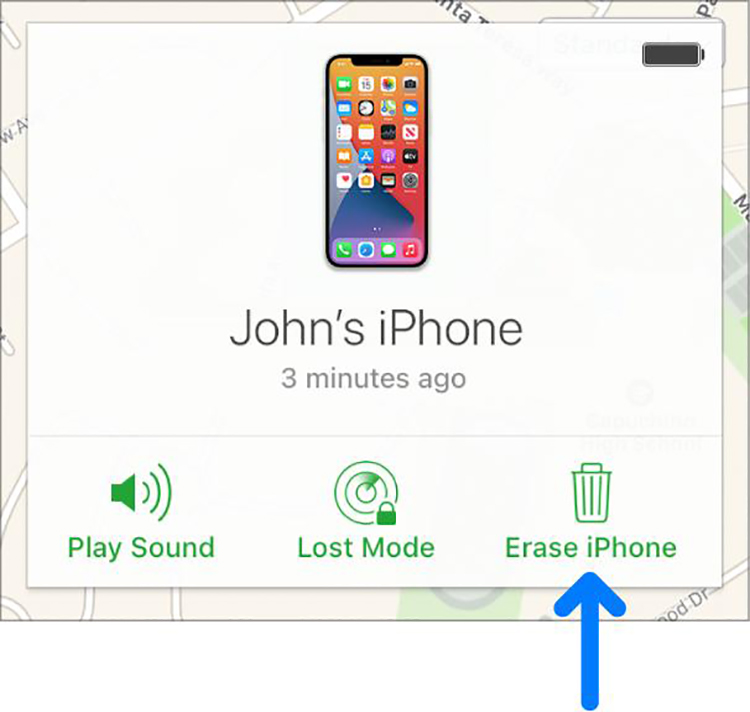
Completata la procedura di cancellazione, il tuo iPhone aggiornato a iOS 17 sarà completamente resettato. Quindi potrai configurarlo come nuovo o ripristinare un backup se ne avevi salvato uno in precedenza. Potrai ovviamente, impostare un nuovo passcode, che ti invitiamo a non dimenticare più.
METODO 3: Sbloccare iPhone con iOS 17 utilizzando “Trova il mio iPhone”.
Come ripristinare iPhone senza codice utilizzando Trova il mio iPhone? Eh già! Anche se si tratta di una procedura insolita, è possibile ripristinare passcode iPhone aggiornato all’ultima versione iOS 17, anche utilizzando questa soluzione.
Trova il mio iPhone individua in maniera piuttosto precisa la posizione degli iPhone smarriti, e allo stesso tempo, tiene traccia dei membri della famiglia che hanno condiviso la posizione. Questa utilissima funzione, tra le altre cose, consente anche di cancellare il dispositivo da remoto ed eliminare tutti i dati personali, incluso il passcode dello schermo dell'iPhone, ad eccezione delle funzioni relative alla posizione. Verifica, tuttavia che il tuo iPhone con iOS 17 bloccato, abbia i seguenti requisiti prima di provarlo:
- L’opzione Trova il mio iPhone deve essere abilitata sul tuo iPhone bloccato.
- Il tuo iPhone con iOS 17 bloccato deve essere connesso a iCloud.
- Devi conoscere l'ID Apple e la password per collegarti al tuo iPhone bloccato.
- Il tuo iPhone bloccato deve essere connesso alla rete dati o Wi-Fi.
Se rispetti queste condizioni puoi procedere:
- Vasi su iCloud.com da qualsiasi dispositivo (PC, Mac, iPad, iPhone, Android).
- Accedi a iCloud tramite le credenziali del tuo ID Apple collegate all'iPhone bloccato.
- Tocca l'opzione “Trova il mio iPhone” nel menu e riconferma l'accesso.
- Fai clic su Tutti i dispositivi e seleziona il tuo iPhone.
- Tocca Cancella iPhone e inserisci la password del tuo ID Apple per verificarlo.
CONCLUSIONE
Il tuo iPhone con iOS 17 si riavvierà al termine del processo di cancellazione. Se hai un backup salvato, puoi ripristinarlo da iCloud o iTunes, altrimenti dovrai configurarlo come nuovo. Ripristinare iPhone disabilitato con i metodi ufficialI, come hai imparato, è davvero molto facile, tuttavia è importante che tutti i requisiti siano rispettati affinché il procedimento vada a buon fine. Se oltre che ripristinare passcode iPhone, hai necessità anche di sbloccare l’Apple ID o bypassare la protezione MDM, ti consigliamo di utilizzare PassFab iPhone Unlocker, uno straordinario software all-in-one, che ti guiderà passo-passo alla risoluzione dei problemi più complicati sul tuo iPhone con iOS 17.